实验六 用户和组的管理
Linux用户和组管理实验手册实验报告

Linux⽤户和组管理实验⼿册实验报告Linux⽤户和组管理实验⼿册第⼀章实验思路1.1实验环境:VMware、Centos7、MobaXterm软件第⼆章实验⽬的1. 掌握在linux系统下利⽤命令进⾏⽤户和组的操作2. 掌握⽤户的操作命令3. 掌握组的操作命令第三章实验步骤3.1 ⽤户和组⽤户:(1)管理员⽤户 root:uid=0(2)系统⽤户:user:uid=1-999(3)普通⽤户:user:uid=1000-65535属组:创建⽤户时,如果不指定组,都会创建个同名组管理员组:root普通组:基本组附加组3.2 ⽤户⽤户认证AAA数据库:认证、授权、审计(1)password数据库 /etc/password 查看⽤户数据库,存放⽤户信息及其相关属性查看结果如下(2)/etc/shadow ⼝令数据库,存放⽤户密码信息及其相关属性[root@localhost ~]# cat /etc/shadow //查看数据库⼝令信息打开⽂件,查看结果如下root:$6$vS9HjFBlqL8qGkLl$wTEXAy5RFEp83CxMWHYesMZR9kwL7jTos8kJ/7A0aJe.CV6wqgXrKv8MCnGzBXC/R2XO6CFrcrkjBhEcaJdRa1: :0:99999:7: : :第⼀列:root ⽤户名称第⼆列:密码的详细信息,$6$vS9HjFBlqL8qGkLl$wTEXAy5RFEp83CxMWHYesMZR9kwL7jTos8kJ/7A0aJe.CV6wqgXrKv8MCnGzBXC/R2XO6CFrcrkjBhEcaJdRa1指加密密钥第三列:最后⼀次更改密码的⽇期,从1970-1-1开始算天数第四列:密码的最⼩年龄第五列:密码的最⼤年龄,默认99999第六列:密码的警告时间短,⼀般默认为7第七列:密码的禁⽤期第⼋列:账户过期⽇期,空字段表⽰账户永不过期第九列:保留字段(3)Passwd 修改密码对于普通⽤户来说,只能修改⾃⼰的密码,对于管理员⽤户来说,加上⽤户名可以修改其他⽤户的密码[root@localhost ~]# passwd //passwd 后⾯不加参数,直接修改当前的密码信息查看结果如下,按ctrl+c退出Passwd 参数指修改该参数的密码查看结果如下Passwd -d test1 //清除密码[root@localhost ~]# passwd -d test1passwd uid 修改对应⽤户密码passwd -d uid 删除密码1. 组(1)查看组命令为 cat /etc/group查看结果如下test1:x:1001:1001: :/home/test1:/bin/bash第⼀列:test1 表⽰账号、⽤户第⼆列:X表⽰密码,使⽤X表⽰,具体密码存放在/etc/shadow 第三列:1001 uid ⽤户第四列:1001是指gid,⽤户所属的组id第五列:描述信息第六列:(/home/test1) $HOME,⽤户的家⽬录第七列:(/bin/bash):⽤户启动的shell程序(2)Useradd 增加⽤户usermod -g test test1 修改test1的⽤户组为test(4)Userdel 删除⽤户信息(5)cat /etc/grouptest:x:1000:test1第⼀列:组名称第⼆列:组密码第三例:GID第四列:组内成员⽤户列表[root@localhost ~]# cat /etc/group //查看组信息(4)groupadd 添加组第四章问题解决4.1 问题在使⽤userdel 删除⽤户时,出现了报错userdel: user test is currently used by process 17544.2 解决⽅法是因为在进⾏操作时不是在根⽬录,造成删除不成功报错,当改成在根⽬录下进⾏时,修改成功也可以不在根⽬录下进⾏操作,这时先使⽤vipw -s或者vipw 命令,找到test这⾏,把它删除,然后在输⼊:wq!强制保存退出,⼀定要加!强制退出。
用户与用户组管理实训报告

用户与用户组管理实训报告一、引言本报告旨在探讨用户与用户组管理的相关内容。
在现代计算机系统中,用户与用户组管理是一个重要的任务,它涉及到用户的身份验证、权限管理、资源访问控制等方面。
合理的用户与用户组管理可以提高系统的安全性和管理效率。
二、用户与用户组的概念2.1 用户用户是指在计算机系统中使用系统资源的个体。
每个用户都有一个唯一的标识符,称为用户名。
用户可以是实际的人,也可以是其他计算机程序或服务。
2.2 用户组用户组是一组具有相同权限和特定访问控制的用户的集合。
用户组可以简化权限管理,通过将用户划分为不同的组别,可以更加方便地管理用户的权限。
三、用户与用户组管理的重要性3.1 安全性合理的用户与用户组管理可以提高系统的安全性。
通过对用户进行身份验证、权限管理和资源访问控制,可以防止未经授权的用户访问系统资源,保护系统的机密性和完整性。
3.2 管理效率用户与用户组管理可以提高系统的管理效率。
通过将用户划分为不同的用户组,可以更加方便地管理用户的权限和资源访问。
管理员可以根据用户的职责和需求,将其加入相应的用户组,从而减少了对单个用户进行权限设置的工作量。
四、用户与用户组管理的方法4.1 用户创建与删除在进行用户与用户组管理时,首先需要创建用户。
管理员可以通过系统提供的用户管理工具,如useradd命令,在系统中创建新的用户。
同时,管理员也可以删除不再需要的用户,以释放系统资源。
4.2 用户组创建与删除用户组的创建和删除也是用户与用户组管理的重要内容。
管理员可以通过groupadd命令创建新的用户组,并使用groupdel命令删除不再需要的用户组。
4.3 用户与用户组的关联用户与用户组之间存在关联关系。
管理员可以使用usermod命令将用户添加到指定的用户组中,或从用户组中移除用户。
4.4 用户权限管理用户权限管理是用户与用户组管理的核心内容之一。
管理员可以使用chmod命令设置用户对文件和目录的权限,以控制用户对系统资源的访问。
用户和组的管理

passwd文件格式
账号名称:密码:UID:GID:个人资料:主目录:Shell 每个字段的说明如下: (1) 账号名称:用户登录Linux 系统时使用的名称。 (2) 密码:这里的密码是经过加密后的密码,而不是真正的密码,若为“x”,说明密码已经被移动到shadow 这个加密过后的文件。 (3) UID:用户的标识,是一个数值,Linux 系统内部使用它来区分不同的用户。通常Linux 对于UID 有几个限制,具体如下。 ① 0 为系统管理员,即root 用户,所以新建另一个系统管理员账号时,可以将该账号的UID 改成0 即可。 ② 1~500 为保留给系统使用的ID,其实1~65534 之间的账号并没有不同,也就是除了0 之外,其他的UID 并没有区别,但将500 以下的ID 留给系统作为保留账号是一个好习惯。 ③ 500~65535 在Fedora中是给一般使用者用的,passwd 文件最后一行的记录Bob用户的UID就是500。 (4) GID:用户所在组的标识,是一个数值,Linux 系统内部使用它来区分不同的组,相同的组具有相同的GID。 (5) 个人资料:可以记录用户的个人信息,如姓名、电话等信息。 (6) 主目录:root 的主目录为/root,所以当root 用户登录之后,当前的目录就是/root;对于其他用户通常是/home/username,这里username 是用户名,用户执行“cd~”命令时当前目录会切换到个人主目录,如Bob用户的主目录为/home/Bob。 (7) Shell:定义用户登录后使用的Shell 版本,默认是bash。
Linux 的用户
在Linux系统中,每个用户对应一个帐号。Fedora 8安装完成后,系统本身已创建了一些特殊用户,它们具有特殊的意义,其中最重要的是超级用户,即 root。还有一类用户是系统用户,是Linux 系统正常工作所必需的内建用户,主要是为了满足相应的系统进程对文件属主的要求而建立的,如bin、daemon、adm、lp 等用户。系统用户不能用来登录。系统用户也被称为虚拟用户。
网络用户管理实验报告(3篇)

第1篇一、实验目的本次实验旨在让学生了解网络用户管理的概念、方法和技术,掌握Linux系统中用户和用户组的管理方法,熟悉图形界面和命令行界面操作,并能根据实际需求进行用户和用户组的管理,提高网络管理员的工作效率。
二、实验环境1. 操作系统:Linux2. 网络设备:路由器、交换机、PC等3. 实验软件:Linux操作系统、网络管理工具等三、实验内容1. 用户和用户组的概念用户:在Linux系统中,用户是指可以登录系统并使用系统资源的实体。
每个用户都有一个唯一的用户名和密码,以及对应的UID(用户标识符)。
用户组:用户组是一组具有相同权限的用户集合。
每个用户可以属于一个或多个用户组,通过用户组可以简化权限管理。
2. 用户和用户组的管理方法(1)图形界面管理1)登录Linux系统,进入图形界面。
2)打开“系统管理”菜单,选择“用户和组”。
3)在用户和组管理界面,可以查看、添加、删除、修改用户和用户组。
(2)命令行界面管理1)登录Linux系统,进入命令行界面。
2)使用以下命令进行用户和用户组的管理:a. 添加用户:`useradd [选项] 用户名`b. 删除用户:`userdel [选项] 用户名`c. 修改用户密码:`passwd [选项] 用户名`d. 查看用户信息:`id [选项] 用户名`e. 添加用户组:`groupadd [选项] 组名`f. 删除用户组:`groupdel [选项] 组名`g. 查看用户组信息:`groupmod [选项] 组名`3. 实验步骤(1)在Linux系统中创建一个名为“testuser”的新用户,并设置密码。
(2)将“testuser”添加到“testgroup”用户组中。
(3)修改“testuser”的密码。
(4)查看“testuser”和“testgroup”的信息。
(5)删除“testuser”和“testgroup”。
四、实验结果与分析1. 成功创建了名为“testuser”的新用户,并设置了密码。
《用户和组管理》课件

对用户和组的活动进行实时监控,及时发现异常行为并采取相应措施。
监控
定期更新操作系统、软件和应用程序,以修复安全漏洞和提升性能。
及时升级软件版本,获取最新的功能和安全补丁。
系统更新
软件升级
数据备份
定期备份重要数据,确保数据安全和可恢复性。
备份策略
制定合理的备份策略,确保备份数据的完整性和可用性。
通过用户和组管理,可以限制不同用户的访问权限,防止未经授权的用户访问系统资源,提高系统的安全性。
提高系统安全性
通过用户和组管理,可以对多个用户进行批量配置和管理,减少管理员的工作量,提高管理效率。
提高管理效率
通过用户和组管理,可以控制不同用户对数据的访问和修改权限,保证数据的完整性和准确性。
保证数据完整性
案例描述
某科技公司面临用户和组管理混乱的问题,需要建立一套有效的用户和组管理系统,以确保公司内部资源的安全和高效利用。
解决方案
采用基于角色的访问控制(RBAC)模型,根据员工职责和工作内容划分不同的角色和权限,建立用户和组管理系统,实现资源的统一管理和分配。
案例名称
某大学校园用户和组管理
解决方案
采用单点登录(SSO)技术,将各个系统集成到一个平台上,实现用户和组信息的统一管理和权限控制。同时,建立用户自助服务平台,方便用户自行管理个人信息和权限。
详细描述
在Linux系统中,权限分为读、写和执行三种类型,分别用r、w和x表示。可以使用`chmod`命令修改文件或目录的权限,使用`chown`命令更改文件或目录的所有者和所属组。
ACL(Access Control Lists)是用于更精细地控制用户访问权限的一种机制。
ACL可以为用户或组设置特定的访问权限,以覆盖传统的文件和目录权限。可以使用`setfacl`命令设置ACL,使用`getfacl`命令查看ACL。
第六章 管理用户和组群

第六章管理用户和组群Linux是一个多用户的网络操作系统,任何一个用户要获得Linux系统的使用授权,都要首先拥有一个用户账户。
用户和组群的管理是系统管理员的重要工作之一。
本章主要介绍用户和组群的基础知识,使用命令行工具管理用户和组群的方法等。
6.1 认识用户和组群在网络操作系统中,每个用户对应一个账户。
用户账户是用户的身份标识,通过账户用户可以登录到某个计算机上,并且访问已经被授权访问的资源。
因此可以认为,用户账户是用户的通行证。
用户账户可以帮助操作系统实现系统资源的访问控制,实现必要的安全控制功能。
RHEL5.4安装完成后,系统已经建立了一些特殊用户账户,其中最重要的是超级用户root。
root用户可以执行所有的管理任务,可以不受限制的执行任何操作。
为使普通用户可以在Linux系统中工作,应该由超级用户为普通用户创建允许登录系统的普通用户账户。
基于安全的考虑,建议超级用户也为自己建立一个用来处理一般事务的普通账户,只有必要的时候才使用root身份操作。
组群是具有共同特性的用户的逻辑集合,使用组群有利于系统管理员按照用户的特性组织管理用户,提高工作效率。
有了组群,在做资源授权时可以把权限赋予某个组群,组群中的成员即自动获得这种权限。
一个用户账户可以同时是多个组群的成员,其中某个组群为该用户的主组群,其他族群为该用户的附属组群。
下面列出用户与组群有关的一些概念:✧用户名:用来标识用户的名称,可以是字母、数字组成的字符串,区分大小写✧密码:用户验证用户身份的特殊验证码✧用户标识(UID):用来表示用户的数字标识符,系统根据UID来识别用户✧用户主目录:用户的私人目录,也是用户登录后默认所在的目录✧登陆shell:用户登陆后默认使用的Shell程序,默认是/bin/bash✧组群:具有相似属性的用户所属于的一个逻辑组✧组群标识(GID):用来表示组群的数字标识符,系统那个根据GID来识别组群root用户的UID为0,普通用户的UID默认从500开始顺序编号,除非管理员在创建用户账号时同时指定UID选项。
用户和组的管理PPT课件

2021/3/7
CHENLI
17
5.2组的概念
什么是组 “组”:相同权限的用户的集合。 组的信息存放在本地安全账户数据 库中(SAM) 。
2021/3/7
CHENLI
18
5.2组的分类
本地组 域组
2021/3/7
CHENLI
19
5.2组的分类
➢域本组地:组 :该创账建户在创本 地建的在组W账 户in。d可ow以 在s
每一台计算机都有权利创建一个组;
2021/3/7
CHENLI
10
5.1.2账户的类型
安全机制不同 登录方式不同
2021/3/7
CHENLI
11
5.1.2账户的类型
本地账户 域账户 内置账户
2021/3/7
CHENLI
12
本地账户
本地账户对应对等网的工作组模式,建立在 非域控制器的Windows Server 2003独立服务 器、成员服务器以及Windows XP客户端。本 地账户只能在本地计算机上登录,无法访问 域中其它计算机资源。
SAM数据库文件路径为系统盘下
\Windows\system32\config\SAM。在SAM中,
每个账户被赋予唯一的安全识别号(SID,
Security Identifier),用户要访问本地计算机,
都需要经过该机SAM中的SID验证。
2021/3/7
CHENLI
13
本地账户
本地账户建立在本地,且只能在本地计算机 上登录;
第5讲 用户和组的管理
2021/3/7
CHENLI
1
企业需求
公司有100个员工,每个人工作内容不同。 然而他们中有些人有相同的权限。
实验6 Linux的用户管理
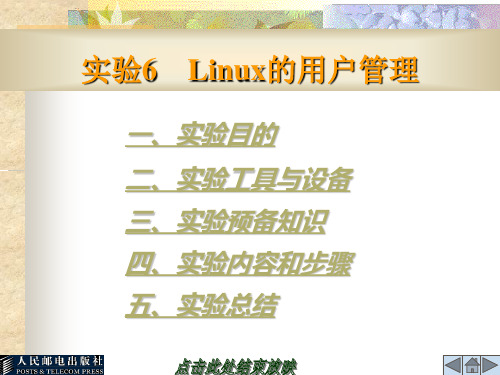
五、实验总结
1.写出实验报告。 2.练习题 (1)在Linux下将root用户的密码修改为 Linux#1。 (2)创建用户user01,user02,user03。 (3)将user01,user02划归group1组, user03划归group2组。
1.Linux的用户分类
Linux是一个多用户操作系统,用户必须具备 合法的账号才能登录,使用完毕必须退出操作系统。 另一方面,用户账号可以帮助系统管理员对系统的 用户进行跟踪,并控制他们对系统资源的访问;也 可以帮助用户组织文件,并提供安全性保护。每个 用户账号都拥有一个惟一的用户名和口令。用户在 登录时,键入正确的用户名和口令后,即可进入系 统和自己的主目录。Linux允许将用户分组进行管理, 以简化访问和控制多用户,以避免为众多用户分别 设置权限。
修改该行中的数字可控制用户进入的模 式。数字的具体定义如下。 0——停止运行(关机)。 1——单用户模式。 2——没有使用(可由用户定义)。 3——完全的多用户模式(字符界面)。 4——没有使用(可由用户定义)。 5——完全的多用户模式(带有基于X的登录 屏幕)。 6——重新引导。
一般情况下,文件inittab中设置的级别 为1、3或5。0、6级别不要在这里使用。 当系统启动完毕且用户已经登录到相应 的运行模式后,可以用命令init加级别数在不 同模式之间切换。例如,init 0是关机、init 6 是重新启动等。
(2)普通用户
root用户以外的所有用户都可以称为 普通用户。Linux系统可以创建许多普通用 户,并为其指定相应的权限。普通用户也 可以被赋予root特权,但赋予root特权一定 要谨慎。
2.Linux用户的登录与运行级别
使用系统前,必须先登录,系统验证 用户账号和密码的合法性。如果通过验证, 则登录成功,反之不允许使用系统。用户 可以登录到字符模式或图形的Xwindows模 式。 若要改变登录的模式,可以修改文件 /etc/inittab中设置登录模式的一行: id:5:default。
Linux的用户和用户组实验报告

第三次实验报告实验内容用户和用户组管理实验内容:用户和用户组的文件/etc/passwd 用户账号文件/shadow 用户口令文件/etc/group 用户组账号文件/gshadow 用户组口令文件添加用户useradd为用户设置口令passwd姓名:学号:520913080429专业:信息安全09-041、用户和用户组的文件/etc/passwd 用户账号文件root:x:0:0:root:/root:/bin/bashbin:x:1:1:bin:/bin:/sbin/nologindaemon:x:2:2:daemon:/sbin:/sbin/nologin adm:x:3:4:adm:/var/adm:/sbin/nologinlp:x:4:7:lp:/var/spool/lpd:/sbin/nologinsync:x:5:0:sync:/sbin:/bin/syncshutdown:x:6:0:shutdown:/sbin:/sbin/shutdown halt:x:7:0:halt:/sbin:/sbin/haltmail:x:8:12:mail:/var/spool/mail:/sbin/nologin news:x:9:13:news:/etc/news:uucp:x:10:14:uucp:/var/spool/uucp:/sbin/nologin operator:x:11:0:operator:/root:/sbin/nologin games:x:12:100:games:/usr/games:/sbin/nologin gopher:x:13:30:gopher:/var/gopher:/sbin/nologinftp:x:14:50:FTP User:/var/ftp:/sbin/nologinnobody:x:99:99:Nobody:/:/sbin/nologinrpm:x:37:37::/var/lib/rpm:/sbin/nologindbus:x:81:81:System message bus:/:/sbin/nologinavahi:x:70:70:Avahi daemon:/:/sbin/nologinmailnull:x:47:47::/var/spool/mqueue:/sbin/nologinsmmsp:x:51:51::/var/spool/mqueue:/sbin/nologinnscd:x:28:28:NSCD Daemon:/:/sbin/nologinvcsa:x:69:69:virtual console memory owner:/dev:/sbin/nologinhaldaemon:x:68:68:HAL daemon:/:/sbin/nologinrpc:x:32:32:Portmapper RPC user:/:/sbin/nologinrpcuser:x:29:29:RPC Service User:/var/lib/nfs:/sbin/nologinnfsnobody:x:65534:65534:Anonymous NFS User:/var/lib/nfs:/sbin/nologinsshd:x:74:74:Privilege-separated SSH:/var/empty/sshd:/sbin/nologinpcap:x:77:77::/var/arpwatch:/sbin/nologinntp:x:38:38::/etc/ntp:/sbin/nologingdm:x:42:42::/var/gdm:/sbin/nologinapache:x:48:48:Apache:/var/www:/sbin/nologindistcache:x:94:94:Distcache:/:/sbin/nologinpostgres:x:26:26:PostgreSQL Server:/var/lib/pgsql:/bin/bashmysql:x:27:27:MySQL Server:/var/lib/mysql:/bin/bashdovecot:x:97:97:dovecot:/usr/libexec/dovecot:/sbin/nologinwebalizer:x:67:67:Webalizer:/var/www/usage:/sbin/nologinsquid:x:23:23::/var/spool/squid:/sbin/nologinxfs:x:43:43:X Font Server:/etc/X11/fs:/sbin/nologinnamed:x:25:25:Named:/var/named:/sbin/nologinsabayon:x:86:86:Sabayon user:/home/sabayon:/sbin/nologinpostfix:x:89:89::/var/spool/postfix:/sbin/nologinamanda:x:33:6:Amanda user:/var/lib/amanda:/bin/bashcyrus:x:76:12:Cyrus IMAP Server:/var/lib/imap:/bin/bashmailman:x:41:41:GNU Mailing List Manager:/usr/lib/mailman:/sbin/nologinradiusd:x:95:95:radiusd user:/:/bin/falseexim:x:93:93::/var/spool/exim:/sbin/nologinprivoxy:x:73:73::/etc/privoxy:/sbin/nologinquagga:x:92:92:Quagga routing suite:/var/run/quagga:/sbin/nologinradvd:x:75:75:radvd user:/:/sbin/nologinldap:x:55:55:LDAP User:/var/lib/ldap:/bin/falsetomcat:x:91:91:Tomcat:/usr/share/tomcat5:/bin/shpegasus:x:66:65:tog-pegasus OpenPegasus WBEM/CIM services:/var/lib/Pegasus:/sbin/nologin student:x:500:500:student:/home/student:/bin/bash账号名称,密码,UID:用户ID,GID:用户组ID,用户信息,用户组目录,2、 用户口令文件 /etc/shadow用户密码用户组IDroot:$1$SI/4xwLM$g2zi4WBPwh87mLxspgx3m1:15223:0:99999:7::: bin:*:15223:0:99999:7:::daemon:*:15223:0:99999:7:::adm:*:15223:0:99999:7:::lp:*:15223:0:99999:7:::sync:*:15223:0:99999:7:::shutdown:*:15223:0:99999:7:::halt:*:15223:0:99999:7:::mail:*:15223:0:99999:7:::news:*:15223:0:99999:7:::uucp:*:15223:0:99999:7:::operator:*:15223:0:99999:7:::games:*:15223:0:99999:7:::gopher:*:15223:0:99999:7:::ftp:*:15223:0:99999:7:::nobody:*:15223:0:99999:7:::rpm:!!:15223:0:99999:7:::dbus:!!:15223:0:99999:7:::avahi:!!:15223:0:99999:7:::mailnull:!!:15223:0:99999:7:::smmsp:!!:15223:0:99999:7:::nscd:!!:15223:0:99999:7:::vcsa:!!:15223:0:99999:7:::haldaemon:!!:15223:0:99999:7:::rpc:!!:15223:0:99999:7:::rpcuser:!!:15223:0:99999:7:::nfsnobody:!!:15223:0:99999:7:::sshd:!!:15223:0:99999:7:::pcap:!!:15223:0:99999:7:::ntp:!!:15223:0:99999:7:::gdm:!!:15223:0:99999:7:::apache:!!:15223:0:99999:7:::distcache:!!:15223:0:99999:7:::postgres:!!:15223:0:99999:7:::mysql:!!:15223:0:99999:7:::dovecot:!!:15223:0:99999:7:::webalizer:!!:15223:0:99999:7:::squid:!!:15223:0:99999:7:::xfs:!!:15223:0:99999:7:::named:!!:15223:0:99999:7:::sabayon:!!:15223:0:99999:7:::postfix:!!:15223:0:99999:7:::amanda:!!:15223:0:99999:7:::cyrus:!!:15223:0:99999:7:::mailman:!!:15223:0:99999:7:::radiusd:!!:15223:0:99999:7:::exim:!!:15223:0:99999:7:::privoxy:!!:15223:0:99999:7:::quagga:!!:15223:0:99999:7:::radvd:!!:15223:0:99999:7:::ldap:!!:15223:0:99999:7:::tomcat:!!:15223:0:99999:7:::pegasus:!!:15223:0:99999:7:::student:$1$OweFzAd9$BO6WG8WVpsoak0JTfl5y3/:15223:0:99999:7:::3、用户组账号文件 /etc/grouproot:x:0:rootbin:x:1:root,bin,daemondaemon:x:2:root,bin,daemonsys:x:3:root,bin,admadm:x:4:root,adm,daemontty:x:5:disk:x:6:rootlp:x:7:daemon,lpmem:x:8:kmem:x:9:wheel:x:10:rootmail:x:12:mail,postfix,eximnews:x:13:newsuucp:x:14:uucpman:x:15:games:x:20:dip:x:40:ftp:x:50:lock:x:54: nobody:x:99: users:x:100: rpm:x:37:dbus:x:81: utmp:x:22: utempter:x:35: avahi:x:70: mailnull:x:47: smmsp:x:51: nscd:x:28: floppy:x:19: vcsa:x:69: haldaemon:x:68: rpc:x:32: rpcuser:x:29: nfsnobody:x:65534: sshd:x:74:pcap:x:77:ntp:x:38: slocate:x:21: gdm:x:42: apache:x:48: distcache:x:94: postgres:x:26: mysql:x:27: dovecot:x:97: webalizer:x:67: squid:x:23:xfs:x:43: named:x:25: sabayon:x:86: postdrop:x:90: postfix:x:89: saslauth:x:76:cyrus mailman:x:41: radiusd:x:95: exim:x:93: privoxy:x:73: quaggavt:x:85: quagga:x:92:screen:x:84: ldap:x:55: tomcat:x:91: pegasus:x:65: student:x:500:4、用户组口令文件etc/gshadowroot:::root bin:::root,bin,daemondaemon:::root,bin,daemonsys:::root,bin,admadm:::root,adm,daemontty:::disk:::rootlp:::daemon,lpkmem::: wheel:::root mail:::mail,postfix,exim news:::news uucp:::uucp man::: games::: gopher:::dip:::ftp:::lock::: nobody::: users:::rpm:x::dbus:x::utmp:x:: utempter:x::avahi:x::mailnull:x:: smmsp:x::nscd:x::floppy:x::vcsa:x:: haldaemon:x::rpc:x::rpcuser:x:: nfsnobody:x::sshd:x::pcap:x::ntp:x::slocate:x::gdm:x::apache:x:: distcache:x:: postgres:x::mysql:x::dovecot:x:: webalizer:x::squid:x::xfs:x::named:x:: sabayon:x:: postdrop:x::saslauth:x::cyrusmailman:x::radiusd:x::exim:x::privoxy:x::quaggavt:x::quagga:x::radvd:x::screen:x::ldap:x::tomcat:x::pegasus:x::student:!!::5、添加用户Useradd[root@localhost etc]# useradd lisi[root@localhost etc]# at /default/useradd syntax error. Last token seen: /Garbled time[root@localhost etc]# cat /etc/default/useradd # useradd defaults fileGROUP=100HOME=/homeINACTIVE=-1EXPIRE=SHELL=/bin/bashSKEL=/etc/skel[root@localhost etc]#6、为用户设置口令passwd# useradd defaults file GROUP=100HOME=/homeINACTIVE=-1EXPIRE=SHELL=/bin/bashSKEL=/etc/skel[root@localhost etc]# passwd lisi Changing password for user lisi. New UNIX password:Retype new UNIX password:passwd: all authentication tokens updated successfully. [root@localhost etc]#7、修改用户信息Usermod修改用户为lisi的UID为558,用户组ID为500[root@localhost etc]# passwd lisiChanging password for user lisi.New UNIX password:Retype new UNIX password:passwd: all authentication tokens updated successfully. [root@localhost etc]# usermod -u 558 -g 500 lisi [root@localhost etc]# grep lisi[1]+ Stopped grep lisi[root@localhost etc]# grep lisi /etc/passwdlisi:x:558:500::/home/lisi:/bin/bash[root@localhost etc]#8、删除用户userdel[root@localhost etc]#Userdel lisi9、用户身份的切换[lisi@localhost etc]$ su root 口令:[root@localhost etc]#切换用户root输入密码:切换用户。
用户与组管理实验报告(例文)
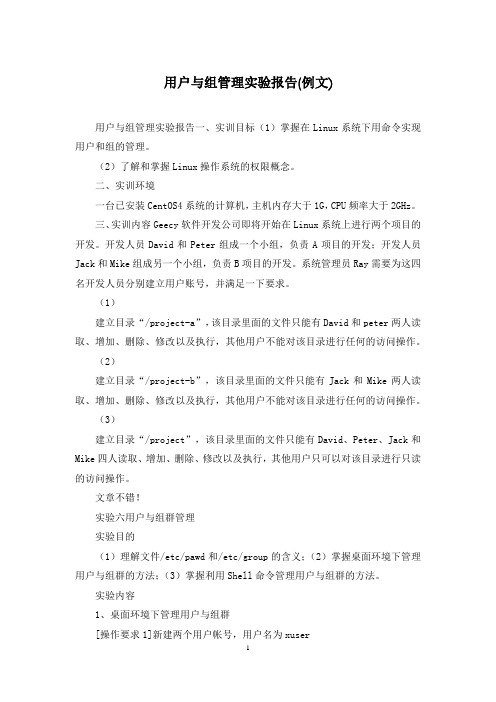
用户与组管理实验报告(例文)用户与组管理实验报告一、实训目标(1)掌握在Linux系统下用命令实现用户和组的管理。
(2)了解和掌握Linux操作系统的权限概念。
二、实训环境一台已安装CentOS4系统的计算机,主机内存大于1G,CPU频率大于2GHz。
三、实训内容Geecy软件开发公司即将开始在Linux系统上进行两个项目的开发。
开发人员David和Peter组成一个小组,负责A项目的开发;开发人员Jack和Mike组成另一个小组,负责B项目的开发。
系统管理员Ray需要为这四名开发人员分别建立用户账号,并满足一下要求。
(1)建立目录“/project-a”,该目录里面的文件只能有David和peter两人读取、增加、删除、修改以及执行,其他用户不能对该目录进行任何的访问操作。
(2)建立目录“/pro ject-b”,该目录里面的文件只能有Jack和Mike两人读取、增加、删除、修改以及执行,其他用户不能对该目录进行任何的访问操作。
(3)建立目录“/project”,该目录里面的文件只能有David、Peter、Jack和Mike四人读取、增加、删除、修改以及执行,其他用户只可以对该目录进行只读的访问操作。
文章不错!实验六用户与组群管理实验目的(1)理解文件/etc/pawd和/etc/group的含义;(2)掌握桌面环境下管理用户与组群的方法;(3)掌握利用Shell命令管理用户与组群的方法。
实验内容1、桌面环境下管理用户与组群[操作要求1]新建两个用户帐号,用户名为xuser1、xuser2,口令为“usr1259”和“usr1128”[操作步骤](1)以超级用户身份登录XWindow图形化用户界面,依次选择“主菜单”-“系统设置”-“用户和组群”,启动“用户管理器”窗口;(2)单击工具栏“添加用户”按钮,弹出“创建用户”对话框,根据提示输入各新用户的用户名、口令并确认口令,完成用户新建;(3)启动gedit文本编辑器,打开/etc/pawd和/etc/shadow文件,观察文件末出现的两个新用户的帐号信息;打开/etc/group和/etc/gshadow文件,观察文件末新增的两个私人组群信息;(4)注销当前用户,以xuser2身份重新登录系统,确认新建用户操作成功;(5)在“终端”下输入命令“pwd”,屏幕显示xuser2登录后进入用户主目录/home/xuser2;(6)返回超级用户的桌面环境。
用户和组的管理ppt课件

8
5.1.2账户的类型
WORKGROUP和DOMAIN
工作组和域
9
5.1.2账户的类型
创建方式的不同
工域作只组可能以由由任域何控一个制计器算机来的创管理
员来创建,用户在系统的“计算机名
称建更,改”然对后话才框中允输许入新其的它组名的,重 新计启算动计机算加机后入就这创建个了域一个。 新组,
什么是组 “组”:相同权限的用户的集合。 组的信息存放在本地安全账户数据 库中(SAM) 。
18
5.2组的分类
本地组 域组
19
5.2组的分类
➢域本组地:组 :该创账建户在创本 地建的在组W账 户in。d可ow以 在s
WSeinrdvoewrs 2S0er0ve3r的20域03控/2制00器0/上N,T独 立组服账务户器的或成信员息服被务器存、储W在indAocwtsivXeP、 W 器D的iinrd计eoc算wt机so上rNyT创数W 建据o本r地k库s组t中a。tio,这n些等这组非些账域组户控的制 信能息够被被存使储用在在本整地个安 域全 账中户的数计据算库 (机S上AM。)内。本地组只能在本地机使用,
45
5.5 组的管理
图 内置的本地组
46
5.5 组的管理
内置本地组
Administrators组:在系统内有最高权限,拥有赋予权限,添加 系统组件,升级系统,配置系统参数(如注册表的修改),配 置安全信息等权限。内置的系统管理员账户是Administrators组 的成员
Backup Operators组:它是所有Windows Server 2003都有的组, 可以忽略文件系统权限进行备份和恢复,可以登录系统和关闭 系统,可以备份加密文件。
实训项目 管理用户账户和组账户

实训项目 管理用户账户和组账户
四、做一做
根据实训项目录像进行项目的实训,
检查学习效果。
实训项目 管理用户账户和组账户
二、项目背景
实训项目 管理用户账户和组账户
三、项目要求
根据图5-1的公司的网络环境示意图,管理用户 和组。具体要求如下。 1、在win2008-2上创建用户账户和组账户。 2、在win2008-2上管理用户账户和组账户。 3、在win2008-1上创建用户账户和组账户。 4、在win2008-1上管理用户账户和组账户。
实训项目 管理用户账户和组账户
王春身 高级工程师(MCSE)
实训项目 管理创建用户账户的方法。 掌握创建组账户的方法。 掌握管理用户账户的方法。 掌握管理组账户的方法。
实训项目 管理用户账户和组账户
二、项目背景
本项目所部署在图5-1所示的环境下。其中 win2008-1和win2008-2是Hyper-V服务器的2台虚 拟机,win2008-1是域的域控制器, win2008-2是域的成员服务器。本地用 户和组的管理在win2008-1上进行,域用户和组 的管理在win2008-1上进行,在win2008-2上进 行测试。
用户和组管理实验总结

用户和组管理实验总结
用户和组管理是实验室管理中的一个重要部分,通过对用户和组的管理,可以确保实验环境的安全性和稳定性,保护实验室资源的有效利用。
在本次实验中,我学会了如何创建用户和组,并掌握了相关的管理技巧。
以下是我对这次实验的总结:
1. 创建用户和组:在实验中,我学会了如何创建用户和组。
创建用户时,需要指定用户名、用户ID和用户所属的组。
创建
组时,需要指定组名和组ID。
这些信息需要根据实际需求来
设定。
2. 添加和删除用户:在实验中,我学会了如何添加和删除用户。
通过添加用户,我可以为实验室成员创建账户,并将其添加到相应的组中。
这样可以方便地管理用户权限和资源访问。
在删除用户时,需要谨慎操作,避免误删重要数据。
3. 修改用户和组属性:在实验中,我学会了如何修改用户和组的属性。
通过修改用户和组的属性,可以调整其权限、所属组等。
这样可以根据实验需要来灵活管理用户和组。
4. 用户和组的管理技巧:在实验中,我还学会了一些用户和组的管理技巧。
例如,使用通配符来批量添加用户或删除用户;使用管道符号来将一个命令的输出作为另一个命令的输入;使用特殊变量来获取当前用户和当前组等。
这些技巧可以提高管理效率,简化操作。
总的来说,通过这次实验,我对用户和组管理有了更深入的了解,并掌握了相关的操作技巧。
这将有助于我更好地管理实验室资源,提高实验效率和安全性。
作业6 全练习 Linux下用户和组的管理

实验四Linux下用户和组的管理一.实验目的:1.掌握在Linux系统下利用命令方式实现用户和组的管理;2.掌握利用Linux-conf进行用户和组的管理;二.实验内容:1.用户和组的管理;2.磁盘限额。
三.实验步骤:1.用户的管理切换用户:su - user01●创建一个新用户user01,设置其主目录为/home/user01:#useradd –d /home/user01 -m user01创建一个新用户user02,设置其主目录为/home/user02:#useradd –d /home/user02 -m user02●查看/etc/passwd文件的最后一行,看看是如何记录的。
# cat /etc/passwd●查看文件/etc/shadow文件的最后一行,看看是如何记录的。
cat /etc/shadow●给用户user01设置密码:#passwd user01。
给用户user02设置密码:#passwd user02。
●再次查看文件/etc/shadow文件的最后一行,看看有什么变化。
cat /etc/passwd●使用user01用户登录系统,看能否登录成功。
#su –user01。
●锁定用户user01:#passwd -l user01。
切换到用户user02 # su – user02再登录user01#su – user01查看能否登录(普通用户间切换才能检查是否被root锁定密码,root可以任意进入普通用户)●查看文件/etc/shadow文件的最后一行,看看有什么变化。
cat /etc/shadow●再次使用user01用户登录系统,看能否登录成功。
●解除对用户user01的锁定:#passwd -u user01●更改用户user01的帐户名为user02:#usermod –l user02 user01。
●查看/etc/passwd文件的最后一行,看看有什么变化。
用户与组管理实验报告

用户与组管理实验报告
用户与组管理是计算机科学和信息技术领域中的一个重要主题,它涉及到对系统中用户和组的管理、权限分配等方面。
在实验报告中,我们需要从多个角度来讨论用户与组管理的相关内容。
首先,我们可以从理论角度出发,介绍用户与组管理的基本概念,包括用户和组的定义、作用、以及在操作系统中的具体实现方式。
这部分内容可以涉及到用户和组的身份验证、权限管理、账户
管理等方面。
其次,我们可以从实践角度出发,介绍用户与组管理在实际操
作系统中的应用。
可以讨论不同操作系统中用户与组管理的具体操
作方法,比如在Windows、Linux、macOS等系统中如何创建、修改、删除用户和组,如何为用户分配权限等。
另外,我们还可以从安全角度出发,讨论用户与组管理在系统
安全方面的重要性。
可以介绍用户与组管理在保护系统安全、防止
未经授权访问、数据保护等方面的作用,以及一些常见的安全策略
和最佳实践。
最后,我们可以从未来发展的角度出发,展望用户与组管理在云计算、大数据等新技术背景下的发展趋势,以及可能面临的挑战和解决方案。
通过以上多角度的讨论,可以使实验报告更加全面、详细地介绍用户与组管理的相关内容,使读者对这一主题有更深入的理解。
试验六 用户和组群管理1

试验六用户和组群管理16.1 实验目标1) 理解/etc/passwd和/etc/group文件的含义2) 掌握桌面环境下管理用户和组群的方法3) 掌握利用Shell命令管理用户与组群的方法6.2 实验内容(1)桌面环境下管理用户和组群。
a) 新建两个用户账号,其用户名为user1和user2,口令为“e12ut59er”和“wfu1t28er”。
b) 启动gedit文本编辑器,打开/etc/passwd和/etc/shadow文件,发现文件的末尾出现表示xuser1和xuser2用户账号的信息;打开/etc/group和/etc/gshadow文件,将发现文件末尾出现xuser1和xuer2私人组群的信息。
c) 切换到第2个虚拟终端,输入用户名xuser2和相应的口令可以登录Linux系统,说明新建用户操作成功。
d)输入“pwd”命令,屏幕显示用户登录后进入用户主目录“/home/xuser2”。
e)输入“exit”,注销该用户。
f)切换到图形化界面。
(2)锁定xuser2用户。
a)在“用户管理者”窗口选中xuser2用户账号,单击工具栏中“属性”按钮,打开“用户属性”窗口。
b)选中“账号信息”选项卡,让“本地口令被锁”复选框被选中。
c)切换到第2个虚拟终端,输入用户名xuser2和相应口令,发现该用户无法登录系统,说明该用户已被锁定。
d)切换到图形化界面。
(3)删除xuser2用户。
a)在“用户管理者界面”中,单击“编辑”菜单中“首选项”菜单项,取消“隐藏系统用户和组”复选框,将显示所有用户。
b)在“搜索过滤器”文本框中输入“x*”按回车,将仅显示以x为首字母的用户。
c)选中xuser2用户,单击“删除”按钮。
d)在“搜索过滤器”文本框中输入“*”按回车,将显示所有用户。
(4)新建两个组群,分别是myuser和temp。
a)在“用户管理者”窗口中选中“组群”选项卡,当前显示所有组群。
b)单击“添加组群”按钮,出现“创建新组群”窗口,创建两个组群。
- 1、下载文档前请自行甄别文档内容的完整性,平台不提供额外的编辑、内容补充、找答案等附加服务。
- 2、"仅部分预览"的文档,不可在线预览部分如存在完整性等问题,可反馈申请退款(可完整预览的文档不适用该条件!)。
- 3、如文档侵犯您的权益,请联系客服反馈,我们会尽快为您处理(人工客服工作时间:9:00-18:30)。
实验六用户和组的管理一、实验目的(1) 理解用户账户的类型及特点(2) 掌握组的分类和作用域(3) 熟悉活动目录和计算机控制台的使用。
(4) 掌握用户账户和组的创建与管理。
二、实验环境三台计算机,一台安装Windows 98或XP,二台已安装Windows Server 2003的计算机,其中一台计算机配置成Windows 2003域控制器,另一台已计算机登录到域。
三、实验内容与步骤1. 用户账户的创建(1)创建新用户账户注意事项①命名约定用户登录名和全称必须是惟一的,用户登录名最多可以包含20个字符,可以是大小写字母或者是数字。
②密码注意事项必须给管理员账户分配复杂的密码,决定是由管理员还是由用户来控制密码,让用户们知道如何使用难以被猜到的复杂密码,避免使用有明显关联的密码,比如你的姓,使用长密码,使用大小写字母和非字母数字字符的组合。
(2)建立域用户账户如果要在成员服务器中建立用户,可安装管理工具,运行安装光盘的文件:\i386\adminpak.msi即可进行安装。
默认情况下,只有系统管理员才具有管理用户账户的权限,所以建立用户账户之前,必须用Administrator账户登录,然后使用“Active Directory用户和计算机”控制台来建立域用户账户。
建立域用户账户的步骤如下:①打开“Active Directory用户和计算机”控制台,双击域名(),用鼠标右键单击组织单位“jxx”,从弹出的快捷菜单中选择“新建”→“用户”命令。
出现“新建对象-用户”对话框,如图6.1所示。
图6.1 “新建对象–用户”窗口(1)①在“姓”文本框中键入用户的姓氏,在“名”文本框中键入用户的名字,在“英文缩写”文本框中键入用户的姓名缩写。
在“用户登录名”中,键入用户登录名称,单击下拉列表中的用户主体名称(UPN) 后缀,用户账户的默认UPN 后缀是该用户账户所在域的DNS 域名。
通过为所有用户提供单个UPN 后缀,可添加备用的UPN 后缀以便简化管理和用户登录过程。
如果用户使用不同的名称从运行Windows 98、Windows 95、Windows NT 的计算机登录,请将显示在“用户登录名(Windows 2000 以前版本)”中的用户登录名改成其他名称。
单击“下一步”按钮,显示图6.2所示的输入密码窗口。
图6.2 “新建对象–用户”窗口(2)②在“密码”和“确认密码”中,键入用户的密码,然后选择适当的密码选项,单击“下一步”按钮,然后单击“完成”按钮完成用户账户的创建。
(3)创建用户主要名称后缀当我们的用户主名后缀和根域的域名有出入的情况下,我们可能就需要添加用户主名后缀,方法是:通过“管理工具”中的“Active Directory 域和信任关系”,打开“Active Directory 域和信任关系”管理单元,右击“Active Directory 域和信任关系”选择“属性”命令,打开“Active Directory 域和信任关系属性”窗口,如图6.3所示,在“其他UPN后缀”文本框下输入其他名称后缀名:,然后单击“添加”按钮,再单击“完成”按钮完成设置。
图6.3 “Active Directory 域和信任关系属性”窗口2. 用户账户的管理(1)设置域用户账户的属性双击要设置的用户账户,打开“属性”对话框,如图6.4所示,即可进行设置。
图6.4 “用户liang 属性”窗口,“常规”选项卡①输入用户个人信息所谓“用户个人信息”,就是指姓名、地址、电话、传真、移动电话、公司、部门、职称、电子邮件、Web页等,可通过“常规”和“地址”选项卡进行设置,常规选项卡如图6.4所示。
②设置用户账户信息单击“账户”选项卡,显示如图6.5所示的窗口。
在“账户”选项卡上,单击“登录时间”,然后为该用户设置允许或拒绝的登录时间;单击“登录工作站”可设置允许用户登录的工作站;在“账户过期”下可设定用户的使用期限;在“账户选项”下可设定用户的密码策略。
图6.5 “用户liang 属性”窗口,“账户”选项卡登录时间的设置:如图6.5中“登录时间”用来设置允许用户登录的时段,默认是用户可以在任何时段登录域。
如图6.6所示。
限制用户只能够从某些工作站登录:“登录到”用来设置允许用户登录到域的计算机,系统默认为用户可以从任何一台计算机登录域,也可以限制用户只能从某些计算机登录域。
在6.5中选择“登录到”,出现如图6.7所示的对话框。
若要限制用户只能从某些计算机登录域,则选择“下列计算机”单选框,输入计算机名→“添加”按钮→“确定”完成设置。
图6.6 “登录时间段”窗口图6.7 设置允许登录的工作站③设置配置文件属性单击“配置文件”选项卡,显示如图6.8所示的窗口。
可以指定“配置文件的路径”、“登录脚本”和用户“主文件夹”的位置。
图6.8 “用户liang 属性”窗口,“配置文件”选项卡(2)域用户账户的复制如果需创建的用户与原有用户的属性相同,可用复制用户的方法创建用户,方法是:打开“Active Directory 用户和计算机”控制台,用鼠标右键单击要复制的用户账户,然后单击“复制”,在“名”文本框中键入用户的名字,在“姓”文本框中键入用户的姓氏,在“用户登录名”中,键入用户登录名,单击下拉列表中的主要名称后缀,然后单击“下一步”按钮。
在“密码”和“确认密码”中,键入用户的密码,然后选择适当的密码选项,再单击“确定”按钮完成用户的复制。
(3)删除用户账户打开“Active Directory 用户和计算机”控制台,在控制台树中,单击包含要删除用户账户的文件夹。
在详细信息窗格中,右键单击该用户账户,然后单击“删除”。
(4)重设用户账户密码打开“Active Directory 用户和计算机”控制台,在控制台树中,单击包含要删除用户账户的文件夹。
在详细信息窗格中,右键单击要重置其密码的用户,然后单击“重设密码”键入并确认密码。
如果想让用户在下次登录时更改该密码,请选中“用户下次登录时须更改密码”复选框。
(5)移动用户账户打开“Active Directory 用户和计算机”控制台,在控制台树中,单击包含要删除用户账户的文件夹。
在详细信息窗格中,右键单击要移动的用户,然后单击“移动”。
在“移动”对话框中,单击用户账户要移动至的文件夹。
3、组账户的管理组是用户和计算机账户、联系人以及其他可作为单个单元管理的组的集合。
属于特定组的用户和计算机称为组成员。
组是管理用户的策略,组可以包含用户、计算机以及其他组。
组可用于将用户账户、计算机账户和其他组账户收集到可管理的单元中。
使用组可同时为许多账户指派一组公共的权限和权利,而不用单独为每个账户指派权限和权利,这样可简化管理。
将具有相同权限的用户划分到一个组中,使他们成为该组的成员,只要赋予该组一定的权限,则其中每一个成员也都具有相应的权限。
(1)组的类型在Windows Server 2003的Active Directory 中有两种类型的组:通讯组和安全组。
可以使用通讯组创建电子邮件通讯组列表,使用安全组给共享资源指派权限。
①安全组:安全组可以用来设置网络中的访问权限。
安全组提供了一种有效的方式来指派对网络上资源的访问权。
使用安全组,可以将用户权限分配到Active Directory 中的安全组,给安全组指派对资源的权限。
②通信组:分布式组不能设置网络中的访问权限,而只能用在与安全(权限的设置等)无关的任务上,只有在电子邮件应用程序(如Exchange)中,才能使用通讯组将电子邮件发送给一组用户。
(2)组的作用域组(不论是安全组还是通讯组)都有一个作用域,用来确定在域树或林中该组的应用范围。
有三类不同的组作用域:通用、全局和本地域。
①全局组成员:全局组的成员可包括只在其中定义该组的域中的其他组和账户。
权限:全局组可以在林中的任何域中指派权限。
②)本地域组成员:本地域组的成员可包括Windows Server 2003、Windows 2000 或Windows NT 域中的任何一个域内的用户账户、通用组、全局组;同一个域内的本地域组。
权限:本地域组只能够在同一个域内指派权限。
③)通用组成员:通用组的成员可包括域树或林中任何域中的其他组和账户。
权限:可以在该域树或林中的任何域中指派权限。
(3)新建组打开“Active Directory 用户和计算机”控制台,在控制台树中,右键单击要在其中添加新组的文件夹。
指向“新建”,然后单击“组”。
打开图6.9所示的对话框。
输入组的名称,在“组作用域”中,单击某个选项。
在“组类型”中,单击某个选项。
单击“确定”按钮,即可完成组的建立。
图6.9“新建对象-组”对话框(4)添加组的成员①在“Active Directory用户和计算机”控制台中,用鼠标右键单击组group1,选择“属性”命令,打开如图6.10所示的对话框。
图6.10 组group1的“属性”对话框②单击“成员”选项卡,再单击“添加”按钮,显示如图6.11所示的对话框。
图6.11“选择用户、联系人或计算机”对话框(1)③在“选择用户、联系人和计算机”对话框中,单击“高级”按钮,再单击“立即查找”按钮,显示图6.12所示的“选择用户、联系人或计算机”对话框。
图6.12“选择用户、联系人或计算机”对话框(2)④选定要加入组的用户或组或计算机等,单击“确定”按钮,再单击“确定”按钮,即可把所选的成员加入到group1组中,最后再单击“确定”按钮完成设置。
(5)重命名及删除组账户用鼠标右键单击组账户,选择“重命名”命令,可更改组账户名。
用鼠标右键单击要删除的组账户,选择“删除”命令,可删除组账户。
4、计算机账户的管理计算机账户是存储在Active Directory 中并能唯一识别域中计算机的账户。
计算机账户使用的名称与加入域的计算机名相同。
计算机账户与用户账户不同,一台计算机加入域中,只能使用一个计算机账户,而且物理位置相对固定。
每个运行 Windows NT、Windows 2000、Windows XP 的计算机或运行 WindowsServer 2003 的服务器都有一个计算机账户。
与用户账户类似,计算机账户提供了一种验证和审核计算机访问网络以及域资源的方法。
每个计算机账户必须是唯一的。
注意:运行 Windows 95 和 Windows 98 的计算机没有高级安全功能,未被指派计算机账户。
1.创建计算机账户当网络中有新的客户端要加入域时,管理员必须在域控制中创建一个计算机账户,以便其有资格成为域的成员。
计算机账户的创建方法如下:打开“Active Directory 用户和计算机”控制台,在控制台树中,右键单击“Computers” 或者,右键单击希望向其中添加计算机的文件夹。
